Si të përdorni S Pen me një Galaxy S22 Ultra dhe të kontrolloni përputhshmërinë e tij
Galaxy S22 Ultra është i pari që ka një S Pen të integruar, kështu që mund ta mbani lehtësisht dhe ta përdorni lehtë kurdo që dëshironi. Mund ta përdorni S Pen të integruar në mënyra të ndryshme argëtuese për të maksimizuar përvojën tuaj të marrjes së shënimeve. Lexoni udhëzuesin tonë më poshtë për të mësuar rreth S Pen të ri të integruar në Galaxy S22 Ultra.
Përpara se të provoni rekomandimet e mëposhtme, verifikoni nëse softueri i pajisjes dhe të gjitha aplikacionet e lidhura janë përditësuar në versionin më të fundit. Për të përditësuar softuerin e pajisjes celulare, ndiqni këta hapa:
Hapi 1. Shkoni në Settings (Cilësime) > Software update (Përditësim softueri).
Hapi 2. Prekni Download and install (Shkarko dhe instalo).
Hapi 3. Ndiqni udhëzimet e paraqitura në ekran.
S Pen i parë i integruar në serinë S
Galaxy S22 Ultra është produkti i parë i Serisë S me një S Pen të integruar. Mund ta përdorni për të vizatuar dhe shkruar idetë, për të kryer "Air Actions", për të hapur një shënim të ri drejtpërdrejtë në ekran, ose për të kaluar gjatë përdorimit në pajisje të tjera që përputhen me S Pen. Gjithashtu, mund të përdorni S Pen në veçorinë e tekstit për të konvertuar shkrimin e dorës në tekst ndërkohë që shkruani në ekran.

Shënim:
- S Pen nga Galaxy S22 Ultra nuk mund të futet në serinë e mëparshme të Galaxy Note.
- Koncepti i dizajnit të S Pen është ndryshuar në mat për të shkruar më mirë dhe për një ndjesi më komode, duke siguruar një kontroll të qëndrueshëm edhe pas përdorimit të tij për një periudhë më të gjatë kohe në krahasim me S Pen të serisë së mëparshme Galaxy Note.
- Për shkak të dizajnit mat, mund të keni një ndjesi paksa të pakëndshme kur hiqni ose zëvendësoni stilolapsin në telefon, por ky nuk është problem me pajisjen, ndaj ju lutemi përdorni atë me besim. Nëse ka një objekt të huaj mbi të, fshijeni me një leckë të butë.
S Pen duhet të karikohet përpara se të mund t’i kontrolloni aplikacionet në distancë duke përdorur butonin e S Pen. Kur fusni S Pen në fole, ajo do të fillojë të karikohet. Nëse veçoria "Air Actions" është çaktivizuar, bateria e S Pen karikohet vetëm kur karikohet pajisja.
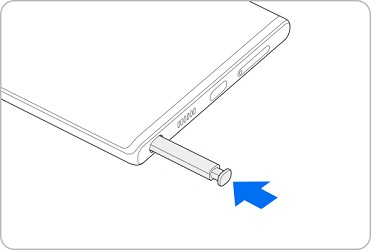
Edhe pse prej kohësh mund të caktoni kohëmatësin dhe të bëni fotografi me pajisjen tuaj të vendosur në distancë, tani mund të fotografoni lehtësisht edhe thjesht duke shtypur butonin S Pen. Ndiqni hapat e mëposhtëm për të shkrepur një fotografi duke përdorur S Pen.
- Për të bërë disa fotografi, shtypni dhe mbani shtypur butonin S Pen.
- Për të ndryshuar modalitetin e shkrepjes, lëvizni S Pen majtas ose djathtas duke shtypur dhe mbajtur butonin S Pen.
- Për të kaluar nga një kamera te tjetra, shtypni dy herë butonin S Pen.
Mund të kontrolloni aplikacionet në distancë duke përdorur S Pen të lidhur me pajisjen nëpërmjet Bluetooth Low Energy (BLE-Bluetooth me energji të ulët).
Për shembull, mund të hapni shpejt aplikacione, të tilla si aplikacioni Kamera, duke shtypur dhe mbajtur butonin S Pen. Gjithashtu, gjatë përdorimit të aplikacionit Kamera, mund të bëni fotografi duke shtypur butonin një herë. Kur dëgjoni muzikë, mund ta rrisni volumin nëse e ngrini S Pen lart duke shtypur dhe mbajtur shtypur butonin S Pen dhe po ashtu, mund ta ulni volumin nëse e ulni atë.
Shënim:
- S Pen duhet karikuar përpara se të përdorni veçorinë "Air Actions".
- Kur ta nxirrni S Pen nga foleja, në shiritin e statusit do të shfaqet ikona "Air Actions". Nëse S Pen i bie bateria ose ndodhet larg pajisjes, ose nëse ka pengesa apo interferencë të jashtme midis S Pen dhe pajisjes, S Pen do të shkëputet nga pajisja dhe ikona do të bëhet gri. Për të përdorur përsëri veçorinë "Air Actions", lidheni S Pen me pajisjen duke e rifutur në folenë e vet.
Mund të vendosni një aplikacion ose një veçori për ta hapur, më pas mund të ndryshoni çfarë doni të përdorni me veçorinë S Pen. Ndiqni hapat më poshtë për të konfiguruar veçorinë që doni të ndryshoni.
Nëse S Pen ka probleme me lidhjen ose S Pen shkëputet shpesh, rivendosni S Pen dhe lidheni përsëri. Futeni S Pen në fole. Më pas, hapni ekranin e cilësimeve të "Air Actions" dhe shtypni Më shumë opsione (tre pika vertikale) > Rivendos S Pen.
Shënim:
- Mund të lidhni vetëm S Pen të miratuar nga Samsung që mbështesin Bluetooth me energji të ulët (BLE).
- Mos e shkëputni S Pen nga pajisja kur është duke u lidhur. Kjo do të ndërpresë procesin.
Kur përdorni S Pen nga Galaxy S22 Ultra me një pajisje tjetër,
- Pena S është projektuar posaçërisht për Galaxy S22 Ultra dhe mund të përdoret në modalitetin "Vetëm Shkrim" në modelet me panel Wacom. Për shkak se nuk është e përputhshme për t'u lidhur me modele të tjera, veçoria "Air Actions" mund të jetë e kufizuar.
Kur përdorni S Pen nga një pajisje tjetër me Galaxy S22 Ultra,
- S Pen nga seria Galaxy Note: Vetëm veçoria e shkrimit është e disponueshme.
- S Pen nga tableti Galaxy : Vetëm veçoria e shkrimit është e disponueshme.
- S Pen nga Galaxy Z Fold3:: Nuk është i disponueshëm
- S Pen Pro: Veçoritë "Writing" dhe "Air Actions" janë të disponueshme. (Vetëm kur kaloni në modalitetin S Pen, jo në modalitetin Z Fold)
Shënim: Pamjet e ekranit dhe menytë e pajisjes mund të ndryshojnë në varësi të modelit të pajisjes dhe të versionit të softuerit.
Faleminderit për komentin tuaj
Përgjigjju të gjitha pyetjeve.
Code to Open Chat Window
























